
آیا میدانید وجود یک عکس پروفایل جذاب در کنار نام شما، در افزایش اعتبار و جلب اعتماد مخاطبان سایتتان چقدر موثر است؟ زمانی که کاربران با شما و تیمتان آشنا میشوند، حس اعتماد بیشتری نسبت به مطالب و محتوای شما خواهند داشت. یکی از مکانهایی که عکس پروفایل اهمیت زیادی دارد، قسمت نویسنده مقالات است. اما چگونه میتوانیم عکس پروفایل خود را در وردپرس نمایش دهیم؟
یکی از راههای معمول، استفاده از سرویس Gravatar است. در این روش، شما در سایت Gravatar ثبتنام کرده و عکس پروفایل خود را آپلود میکنید. سپس، با وارد کردن ایمیل خود در هر سایت وردپرسی، عکس شما نمایش داده میشود. اما این روش ممکن است برای برخی از کاربران کمی پیچیده باشد. در این مقاله، ما به شما یک راهکار سادهتر برای آپلود عکس پروفایل در وردپرس ارائه میدهیم.
چالشهای آپلود مستقیم عکس پروفایل در وردپرس
متاسفانه، وردپرس به طور پیشفرض امکان آپلود مستقیم عکس پروفایل از طریق تنظیمات کاربری را فراهم نمیکند. این یعنی برای نمایش عکس پروفایل در وردپرس، شما باید از سرویسهایی مانند Gravatar استفاده کنید.
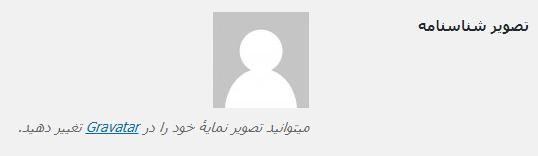
همانطور که مشاهده میکنید، خود وردپرس این امکان را به طور مستقیم ارائه نمیدهد و استفاده از Gravatar را پیشنهاد میکند.
اما نگران نباشید! اگر تمایلی به استفاده از Gravatar ندارید یا این فرآیند را دشوار میدانید، راه حل سادهتری وجود دارد. در ادامه، ما به شما یک روش آسان و سریع برای آپلود عکس پروفایل در وردپرس معرفی میکنیم.
معرفی افزونه User Profile Picture: راهحلی آسان برای آپلود عکس پروفایل

افزونه User Profile Picture، یک راهحل ساده و کاربردی برای آپلود عکس پروفایل در وردپرس است. با استفاده از این افزونه، شما میتوانید عکس پروفایل خود را مستقیماً از طریق پیشخوان وردپرس آپلود کنید، بدون نیاز به استفاده از سرویسهای جانبی مانند Gravatar.
نصب و راهاندازی افزونه User Profile Picture
برای شروع، ابتدا افزونه را از منابع معتبر دانلود کنید. پس از دانلود، وارد پیشخوان وردپرس خود شوید و به بخش “افزونهها” بروید. روی گزینه “افزودن” کلیک کنید و سپس دکمه “بارگذاری افزونه” را انتخاب کنید. فایل افزونه را آپلود و بر روی دکمه “نصب افزونه” کلیک کنید. پس از اتمام نصب، افزونه را فعال کنید.
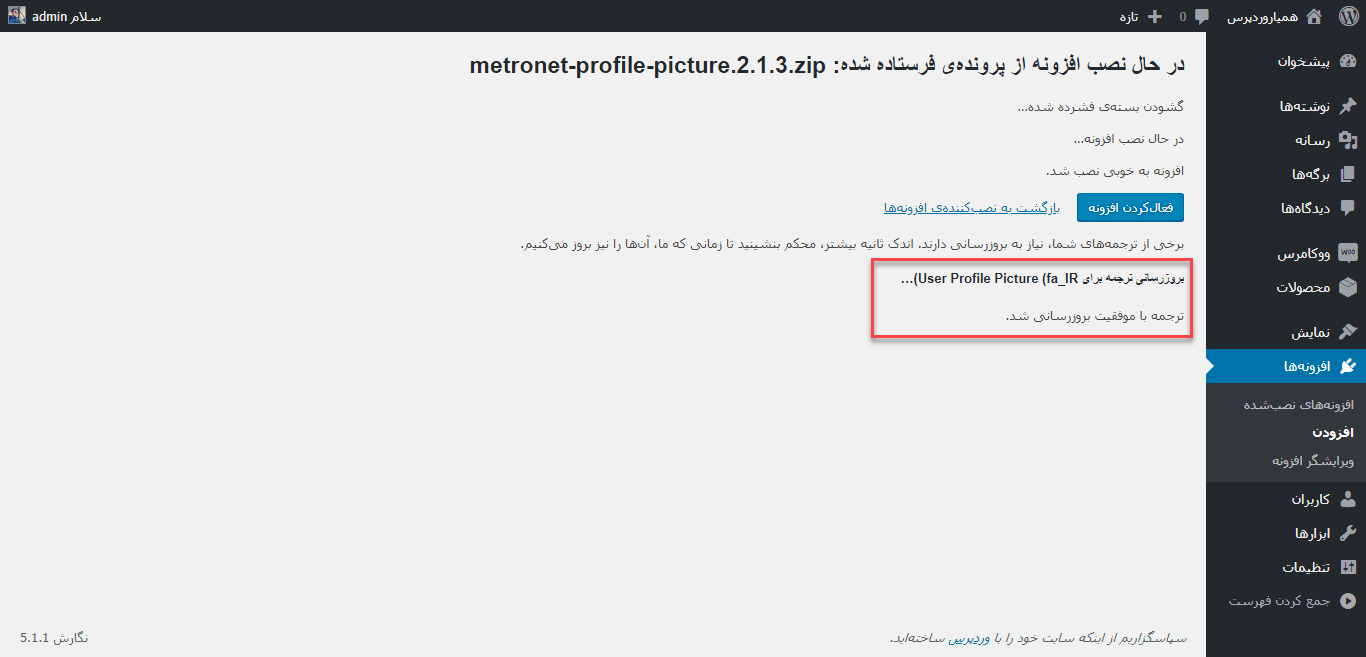
پس از فعالسازی افزونه، به بخش “کاربران” در پیشخوان وردپرس بروید و روی گزینه “شناسنامه شما” کلیک کنید. در این صفحه، یک بخش جدید با عنوان “عکس پروفایل” اضافه شده است. با کلیک بر روی عکس موجود در این قسمت، میتوانید عکس پروفایل خود را از کتابخانه رسانهای وردپرس آپلود کنید.
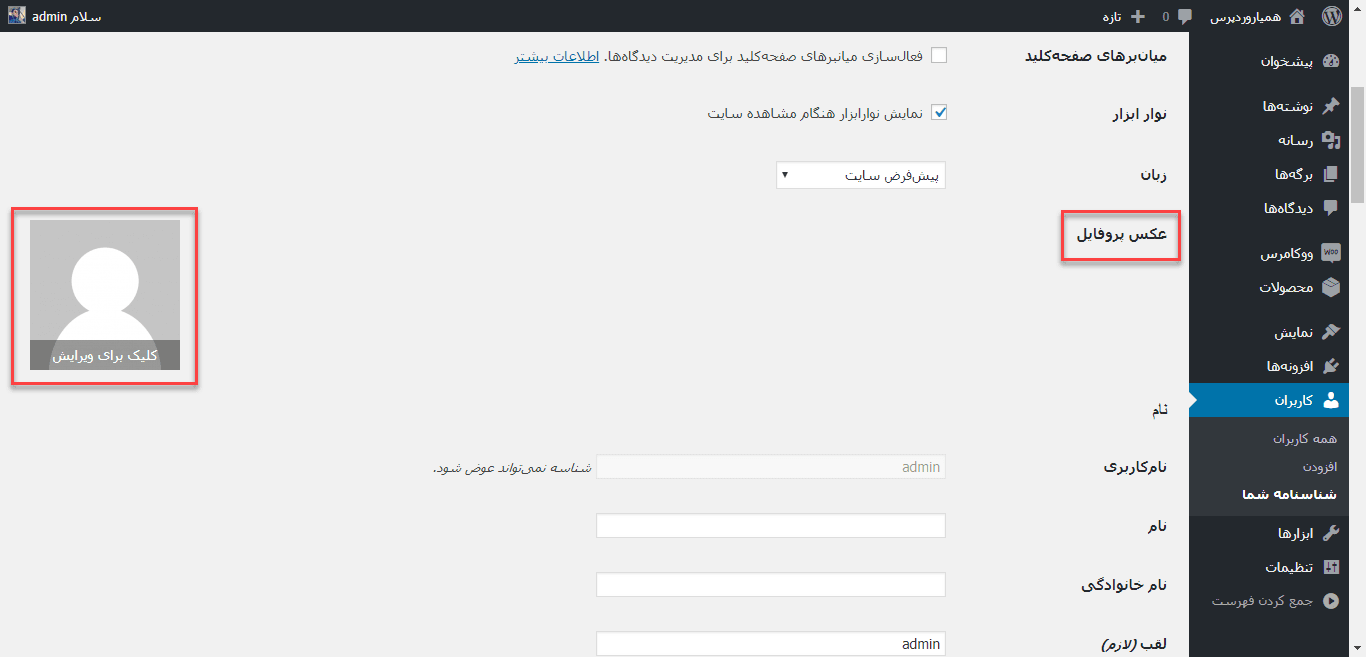
پس از انتخاب و آپلود عکس، بر روی دکمه “بروزرسانی مشخصات کاربری” در انتهای صفحه کلیک کنید تا تغییرات شما ذخیره شود.
اکنون، اگر جعبه نویسنده در زیر مقالات شما نمایش داده میشود، عکس پروفایل شما نیز در آنجا قابل مشاهده خواهد بود. همچنین، عکس شما در پنل وردپرس نیز به عنوان عکس پروفایل کاربری نمایش داده میشود.
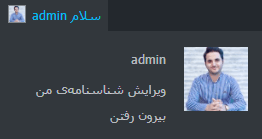
نکته مهم: توجه داشته باشید که با استفاده از این افزونه، فقط کاربرانی که نقش آنها در وردپرس بالاتر از نقش “نویسنده” است (مانند مدیر یا ویرایشگر)، قادر به تغییر عکس پروفایل خود خواهند بود. اعضای معمولی سایت که معمولاً نقش “مشترک” دارند، نمیتوانند از این طریق عکس پروفایل خود را تغییر دهند.
جمعبندی: سادهسازی فرآیند آپلود عکس پروفایل در وردپرس
در این آموزش، ما یک راهکار آسان و سریع برای آپلود عکس پروفایل در وردپرس معرفی کردیم. با استفاده از افزونه User Profile Picture، شما میتوانید به راحتی و بدون نیاز به سرویسهای جانبی، عکس پروفایل خود را در وبسایت وردپرسیتان آپلود کنید و در بخشهای مختلف سایت، از جمله جعبه نویسنده و کنار نظرات، نمایش دهید. اگر شما هم به دنبال راهی ساده برای نمایش عکس پروفایل در وردپرس هستید، این مقاله را مطالعه کرده و افزونه را امتحان کنید. این افزونه در مخزن وردپرس موجود است و میتوانید به راحتی آن را دانلود و نصب کنید.
امیدواریم این آموزش برای شما مفید بوده باشد. نظرات و پیشنهادات شما، ما را در بهبود کیفیت مقالات یاری خواهد کرد.
دانلود افزونه User Profile Picture











ارسال پاسخ